Steam spi dll jest znanym błędem napotykanym przez graczy, którzy wolą grać w gry ze Steam, który jest wiodącym dostawcą gier online. Steam zawiera bibliotekę gier online i aby w nie grać, musi komunikować się z steam_api.dll. To wtedy zauważysz błąd.
Pliki steam_api.dll zwykle ulegają zmianie podczas grania w grę, a ten zmieniony plik jest pobierany przez oprogramowanie antywirusowe jako zagrożenie wirusowe, a następnie przechowuje go do kwarantanny. Może się to zdarzyć, gdy instalowałeś grę na komputerze lub została ona złapana jako wirus podczas skanowania antywirusowego. Poza tym błąd może pojawić się również w licencjonowanych grach.
Jednak na szczęście ten błąd można naprawić / Zobaczmy, jak.
Rozwiązanie: pobierając steam_api.dll
Krok 1: otwarty Google i wyszukaj pobieranie steam_api.dll i kliknij pierwszy wynik.

Krok 2: Teraz, gdy jesteś na stronie pobierania, przewiń w dół do sekcji pobierania, w której zobaczysz listę pobranych plików. Wybraliśmy pierwszy dla 32-bitowy architektura. Ten plik do pobrania jest również odpowiedni dla architektury 64-bitowej. Kliknij na
Ściągnij połączyć.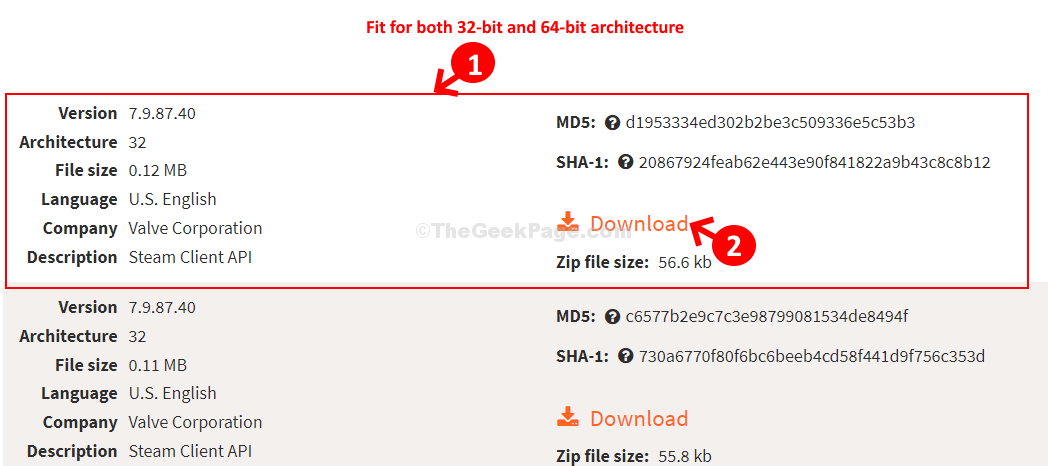
Krok 3: Po pobraniu kliknij pobieranie, aby otworzyć plik. Przeniesie Cię bezpośrednio do zapisanej lokalizacji w Eksploratorze plików.
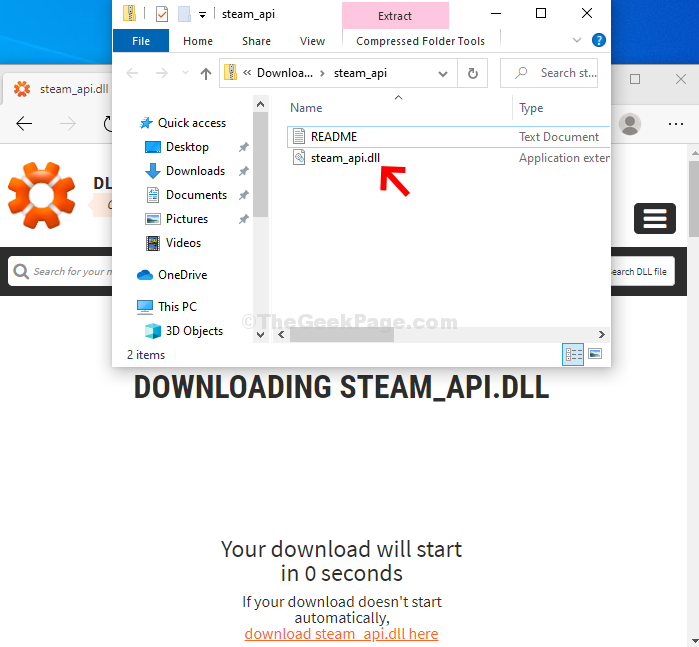
Krok 4: Teraz naciśnij Klawisz Windows + E otworzyć Przeglądarka plików. W oknie Eksploratora plików kliknij kartę Widok u góry i poniżej kliknij Opcje po prawej stronie.
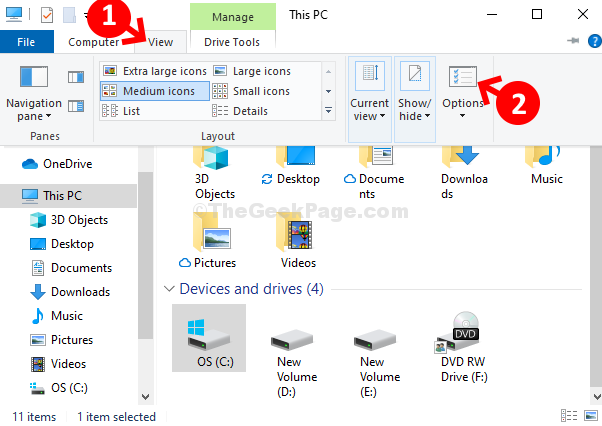
Krok 5: w Opcje katalogus okno dialogowe, kliknij click Widok tab i pod Zaawansowane ustawienia, przejdź do Ukryte pliki i foldery Sekcja. Pod tym sprawdź, czy Pokaż ukryte pliki, foldery lub sterowniki jest zaznaczone. Jeśli nie, wybierz przycisk radiowy obok, kliknij Zastosować i dobrze aby zapisać zmiany i wyjść.
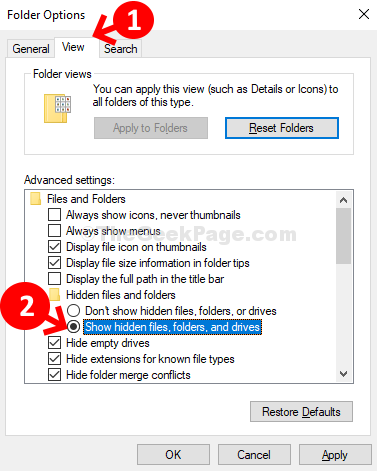
Krok 6: Teraz kliknij Ten komputer. Po prawej stronie okienka kliknij dwukrotnie ikonę do napęd [OS (C:)].

Krok 7: Następnie przewiń w dół i kliknij dwukrotnie Okna.
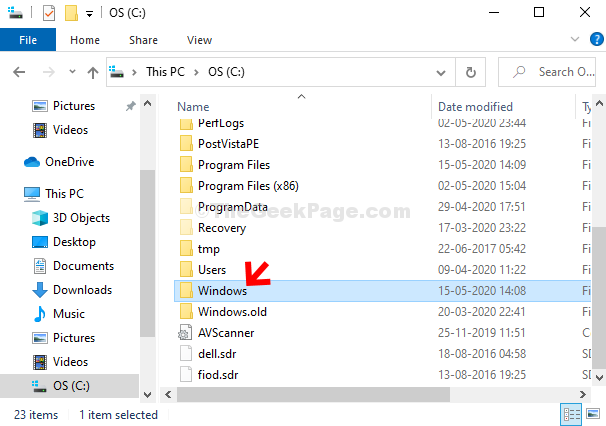
Krok 8: Teraz, jeśli twój komputer jest 64-bitowy wersję, przewiń w dół i kliknij dwukrotnie System32. Jeśli to 32-bitowy wersja, kliknij dwukrotnie SysWOW64. Tutaj kliknęliśmy dwukrotnie System32 ponieważ nasza maszyna jest 64-bitowy wersja.

Krok 9: Teraz skopiuj steam_api.dll od Pliki do pobrania folder do System32 teczka.
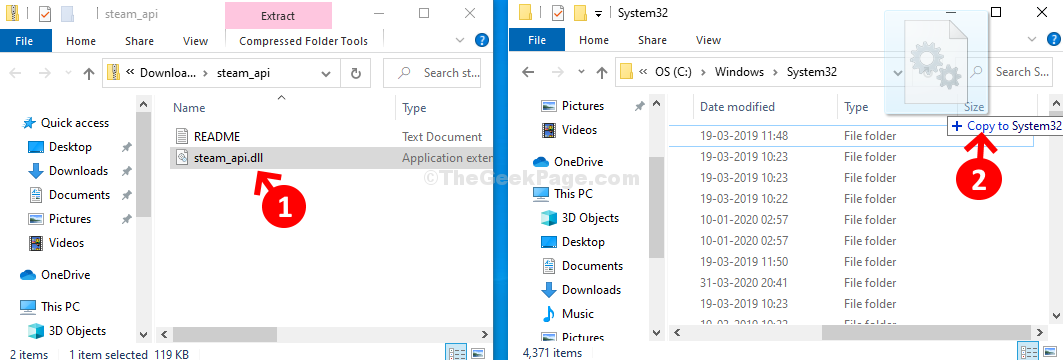
Krok 10: Następnie kliknij Kontyntynuj w monicie, aby kontynuować proces kopiowania.
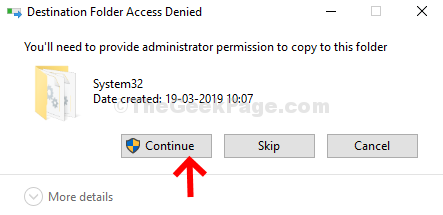
Otóż to. Plik steam_api.dll jest zapisany w folderze System32 i teraz nie powinieneś ponownie napotkać błędu podczas próby grania w grę Steam.

